Hardware Wallets wie die Ledger-Geräte Nano S Plus, Nano X, Flex und Stax sind eine gute Möglichkeiten, die privaten Schlüssel deiner Kryptowährungen sicher zu speichern. In dieser Schritt-für-Schritt-Anleitung erklären wir dir, wie das möglichst einfach und schnell funktioniert.
In unserem Coinbase-Guide haben wir dir erklärt, wie du Kryptowährungen wie Bitcoin, Ethereum, Litecoin und Co. kaufen und handeln kannst. Heute geht es um das Speichern dieser Coins, damit sie im Falle eines Hacks oder Ausfalls der Kryptobörse nicht verloren gehen.
Kryptowährungen im Hardware Wallet speichern
Fast monatlich gibt es Nachrichten darüber, dass irgendwo auf der Welt eine Kryptobörse gehackt wurde oder es einen anderen Zwischenfall gab (siehe das FTX-Drama) und viele Nutzer dadurch ihre Bitcoins und andere Währungen verloren haben.
Dagegen kann man etwas tun, indem man seine Kryptowährungen wirklich nur für die Zeit des Handelns auf den Kryptobörsen behält und ansonsten eine sogenanntes Hardware Wallet überweist. Das kannst du dir vorstellen wie eine Spardose, in die du am Ende deines Handelstages dein Geld reinlegst (stark vereinfacht, die Coins liegen natürlich in der Blockchain, die Hardware Wallet ist nur dein Zugang zu den privaten Schlüsseln dieser Spardose).
Wer nicht jeden Tag mit Bitcoins und Co. handelt, sondern nur unregelmäßig oder wer langfristig in die Währungen angelegt hat, sollte das Risiko der Börsen nicht eingehen und genau mit solchen Hardware Wallets sein Kryptovermögen sichern.
Ledger Hardware Wallets: Die bekanntesten Hardware Wallets
„Hardware Wallet“ bedeutet: Du hast ein USB-Stick-ähnliches Gerät, das du zur Verifizierung deiner Transaktionen brauchst. Ohne dieses Gerät kommt niemand an deine Kryptowährungen heran. Es gibt auch Wallets als Apps für deinen Computer oder sogar Browser-basierte Wallets. Diese haben aber Schwächen, die ein Hardware Wallet nicht hat.
Hier unterscheidet man zwischen Cold Wallets wie der Ledger Nano X, der nicht mit dem Internet verbunden ist, und Hot Wallets, die mit dem Browser verbunden sind. Allgemein gelten Cold Wallets als deutlich sicherer.
Das Unternehmen Ledger bietet verschiedene Cold Wallets an, darunter die Ledger Nano S Plus, die Ledger Nano X, die Ledger Flex und die Ledger Stax. Der Lieferumfang ist bei allen Geräten ähnlich: Die Hardware, Kabel und Karten, um die 24-Wörter-Passphrase zu sichern, mit denen du deine Wallet im Notfall auf einem anderen Gerät wiederherstellen kannst.
Die Software Ledger Live gibt’s für Windows, Mac, Linux, iOS und Android
Um deine Ledger Hardware Wallet nun benutzen zu können, brauchst du erst einmal das Programm Ledger Live, das du auf der Ledger-Website (und bitte nur dort, um Manipulationen auszuschließen!) herunterladen kannst.
Ist das erledigt, muss deine Ledger Wallet über das USB-Kabel mit deinem Computer verbunden sein. Bei den neueren Geräten kannst du die Einrichtung auch per Bluetooth-Verbindung mit deinem Smartphone durchführen.
Gehen wir die Anleitung nun Schritt für Schritt durch. Alle Screenshots stammen von einem Mac, Ledger Live gibt es aber auch für Windows und Linux und sieht dort ähnlich aus. Weiter unten findest du noch eine Bildergalerie mit allen genannten Schritten.
Ledger Wallet: Schritt für Schritt Anleitung (Einrichtung)
Zunächst musst du angeben, ob du deine Ledger Wallet als neues Gerät einrichten oder aus einem Backup wiederherstellen möchtest. Da du diese Anleitung liest, wirst du wahrscheinlich die erste Option wählen.
Nun wählst du dein Gerät aus. Ledger bietet die Geräte Nano S Plus, Nano X, Flex und Stax an (aufsteigend nach Funktionalität und natürlich damit auch nach Preis sortiert). Dann wählst du deinen PIN-Code aus. Dieser sollte vier- bis achtstellig sein. Du wählst ihn direkt auf dem Gerät aus und kannst ihn mit den Tasten am Gerät einstellen.
Steuerung und Bedienung deiner Ledger Wallets
Die Steuerung ist einfach: Je nach Gerät navigierst du entweder mit zwei Knöpfen (links und rechts) durch das Menü und bestätigst deine Eingaben mit einem Doppelklick auf beide Knöpfe oder hast einen Touchscreen zur Verfügung (Flex und Stax).
Nun geht es zur Passphrase. Diese ist unbedingt notwendig, um deine Hardware Wallet wiederherstellen zu können, falls du dein Gerät mal verlierst oder es kaputt geht. Sie beinhaltet 24 Wörter, die du dir in der richtigen Reihenfolge notieren musst.
Dazu hat Ledger dir drei Karten ins Paket gelegt, die du für das Notieren benutzen kannst. Gib diese Passphrase niemals an jemanden weiter, dem du nicht vertraust, bewahre die Karten aber unbedingt gut auf. Diese 24 Wörter sind quasi dein Schlüssel zu dem Bereich auf der Blockchain, auf dem deine Coins liegen. Du kannst alles verlieren – außer diese 24 Wörter!
Hier empfiehlt es sich zudem, keine Fotos oder digitalen Kopien deiner Passphrase anzufertigen. Zudem kannst du dir ein Sicherungsset aus Metall kaufen, in das du deine Passphrase (oder auch: Seed Phrase genannt) einstanzen kannst. So schützt du sie vor Feuer oder Wasser.
Auch Ledger Live mit Passwort schützen
Nun überprüft Ledger Live dein Gerät und du musst noch ein paar Fragen beantworten. Optional (aber empfehlenswert) kannst du die Software Ledger Live auch noch mit einem Passwort schützen.
Im nächsten Schritt kannst du der anonymen Fehlerübermittlung zustimmen oder sie ablehnen (was wir getan haben). Anschließend ist die Einrichtung abgeschlossen.
Bildergalerie: Schritt für Schritt zur Einrichtung von Ledger Live
In unserer Bildergalerie siehst du die Einrichtung von Ledger Live Schritt für Schritt in Bildern.
Ledger Hardware Wallets: So überträgst du Kryptowährungen
Jetzt schauen wir uns an, wie du Kryptowährungen auf deine Ledger Hardware Wallets übertragen kannst. Dazu musst du zunächst einmal eine App auf deinem Gerät installieren.
Das geht in Ledger Live über den Reiter „Manager“ im Menü links. Dort wählst du deine Wunschwährung aus und klickst auf „Install“. Wir machen das in unserem Beispiel mit Ethereum.
Accounts anlegen
Nun dauert es einen Moment, bis die App installiert ist. Ist das erledigt, klickst du im linken Menü unter „Accounts“ auf das +. Hier legst du nun einen Account für deine Währung an. Dieser Account ist wichtig, um deine Währung zu empfangen und zu senden.
Und nun siehst du schon die Adressen, um deine Währung zu übertragen und zu empfangen. Wie das im Detail funktioniert, haben wir dir bereits in unserem Coinbase-Guide erklärt.
Apps im Manager können auch deinstalliert werden
Du kannst die jeweiligen Apps (in unserem Fall die für Ethereum) zwischenzeitlich auch wieder löschen, wenn du keinen Speicherplatz mehr freihast und später wieder installieren, wenn du auf deinen Account zugreifen möchtest.
Bildergalerie: Schritt für Schritt zur Hardware Wallet-Einrichtung
In unserer Bildergalerie siehst du die Einrichtung deines Ledger Hardware Wallets Schritt für Schritt in Bildern.
Fazit zu den Hardware Wallets von Ledger: Einfacher als gedacht
Du siehst: Das ganze Thema Hardware Wallet ist weniger kompliziert als gedacht. Wichtig sind die Sicherheitsschritte am Anfang, der Rest erklärt sich in Ledger Live fast von selbst.
Wir hatten vor unserem Test mit deutlich mehr Aufwand und komplizierten Schritten gerechnet. Insgesamt hat das alles inklusive dem Übertragen der Währungen etwa eine halbe Stunde gedauert. Ein fairer Einsatz für mehr Sicherheit und weniger Risiko beim Verwahren deiner Kryptowährungen.
zu Ledger zu Amazon
Überblick
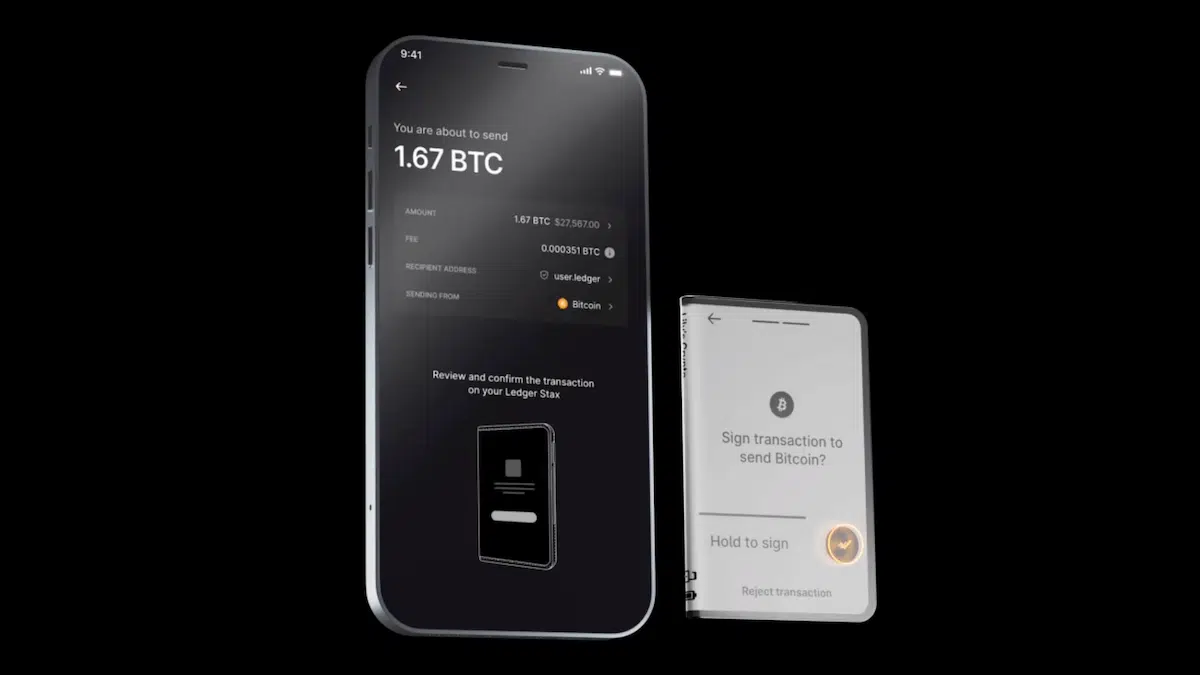
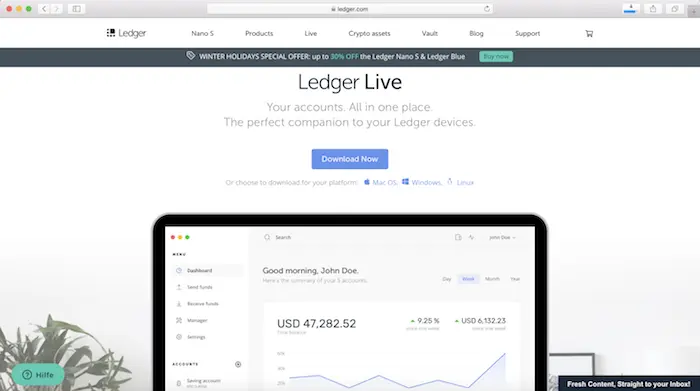
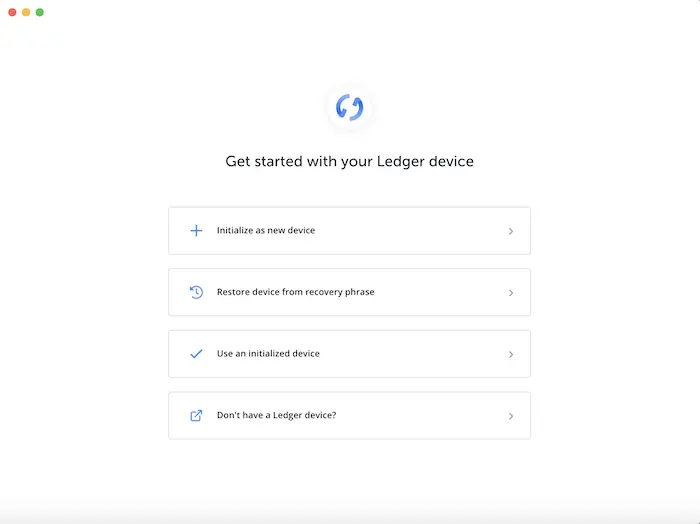
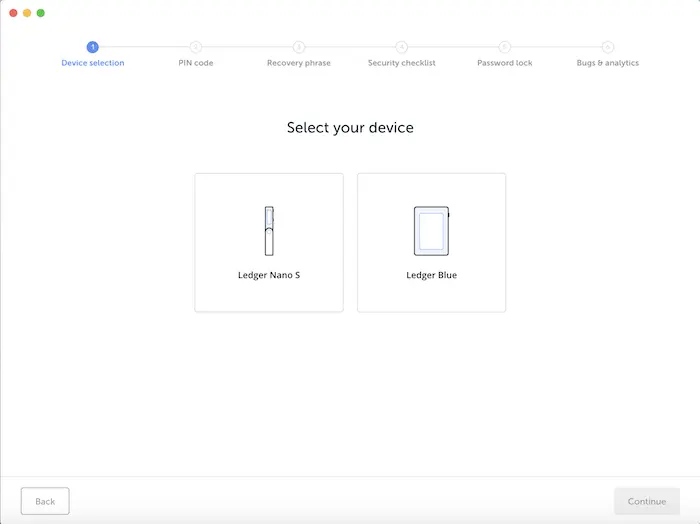

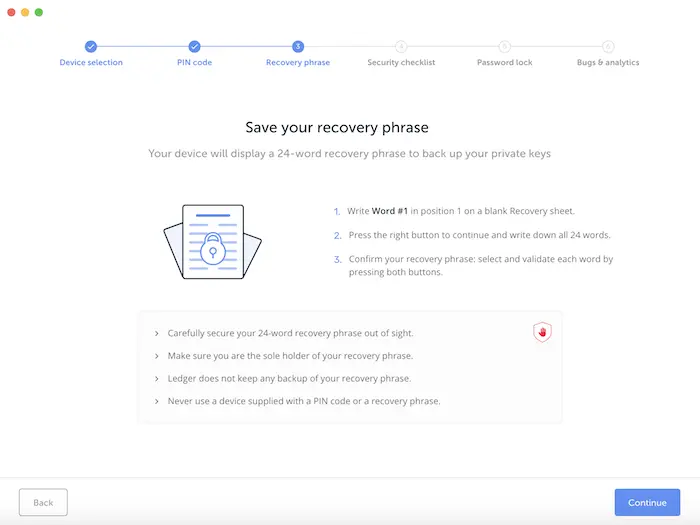

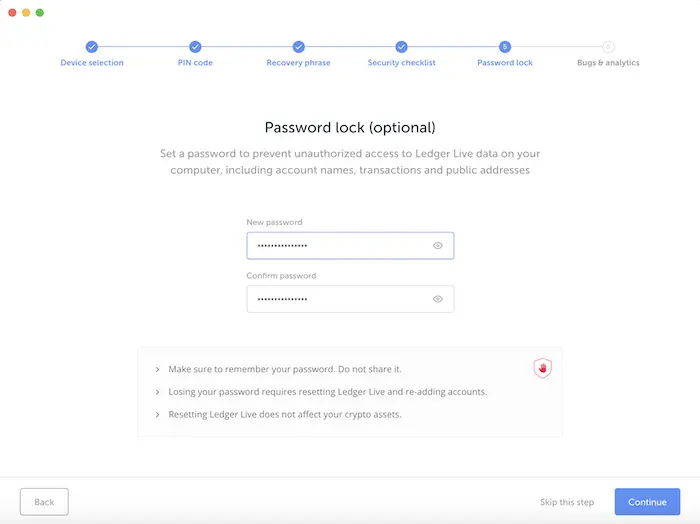
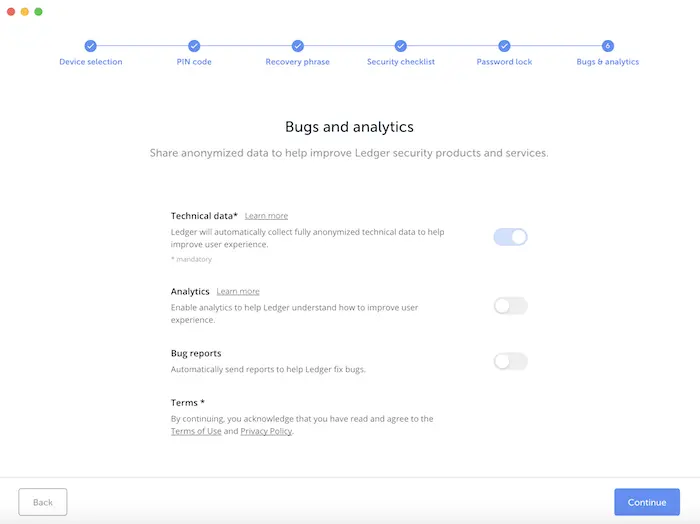
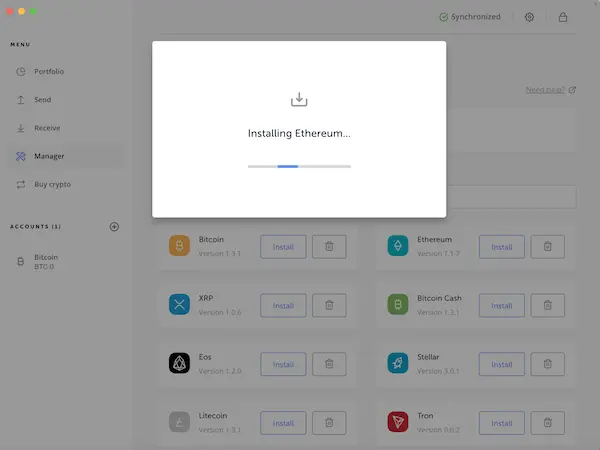
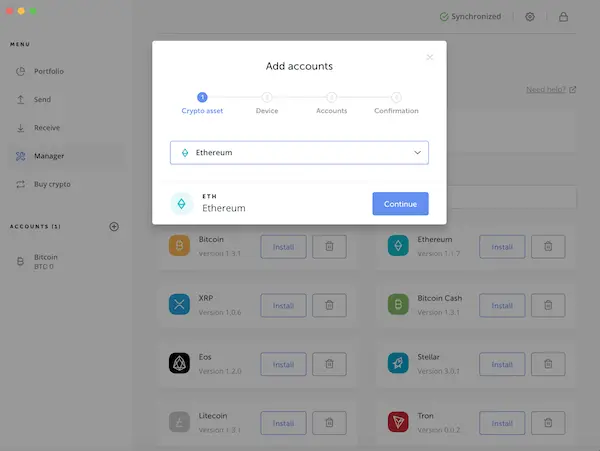
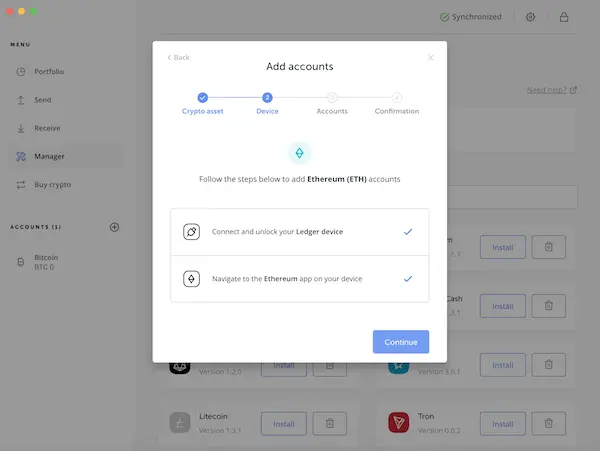

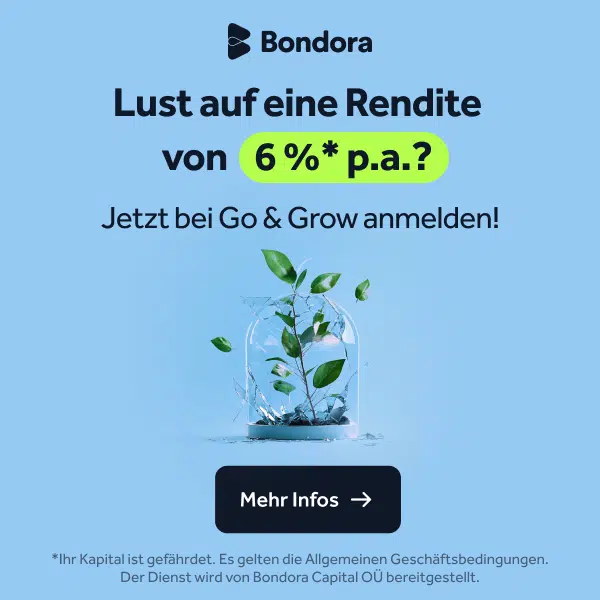


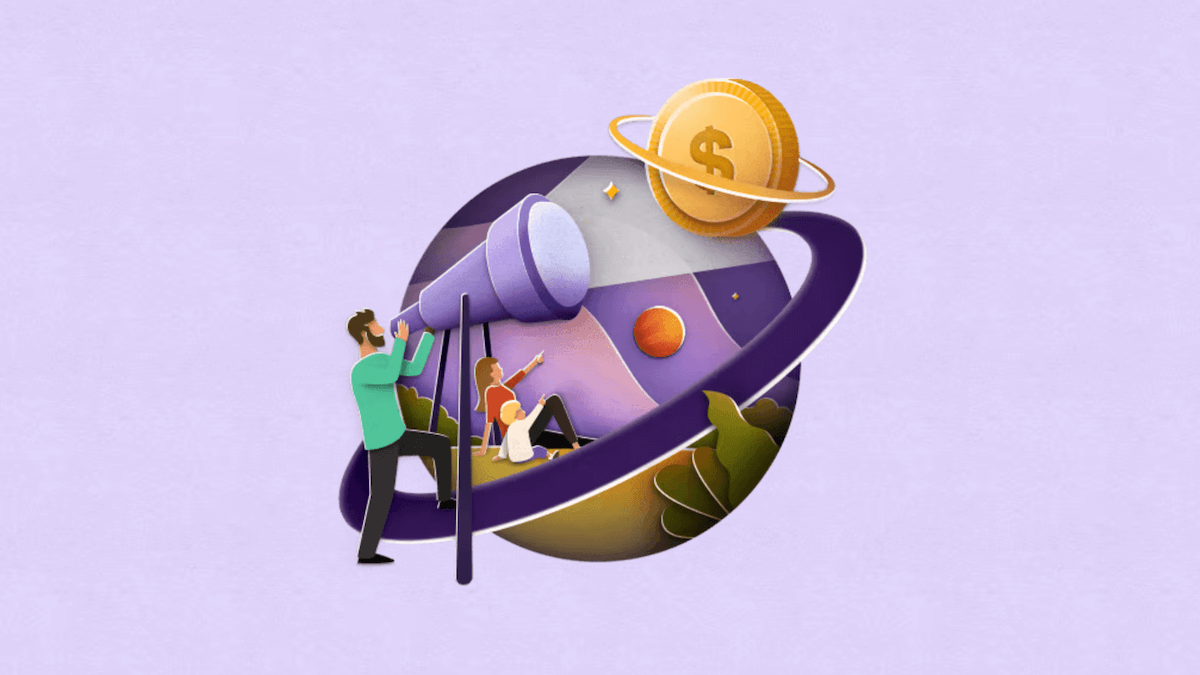
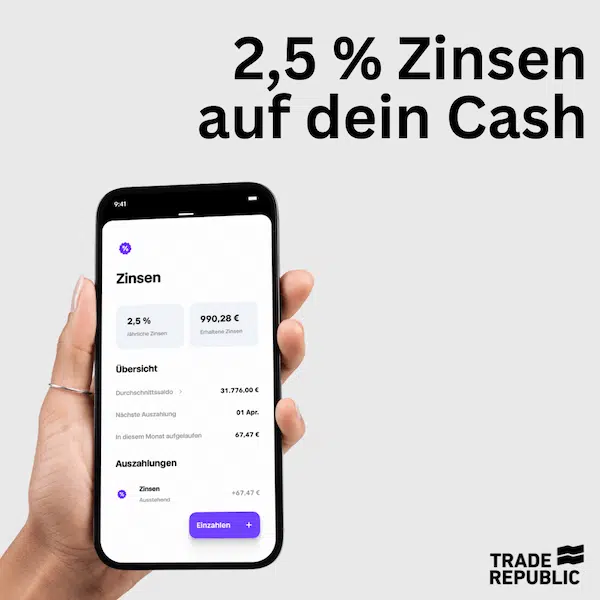

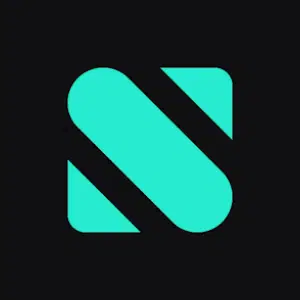



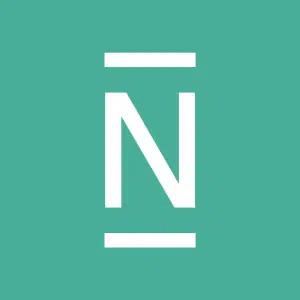








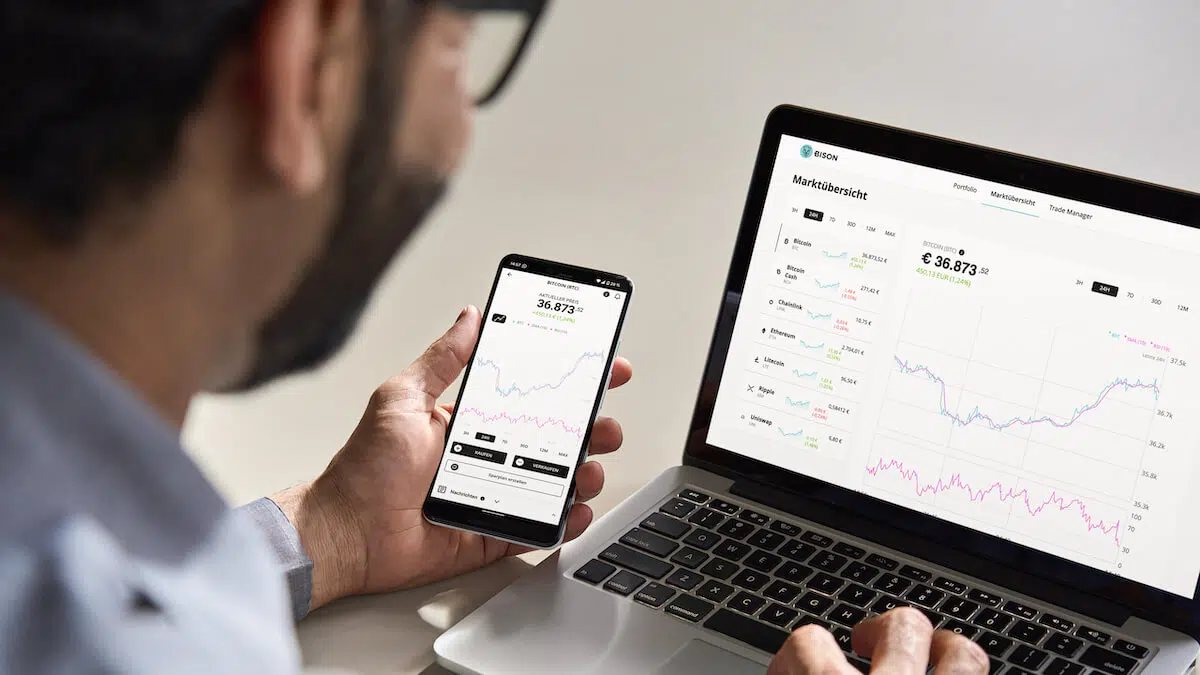
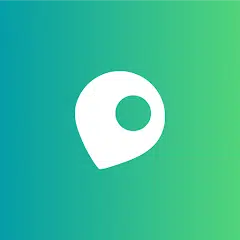

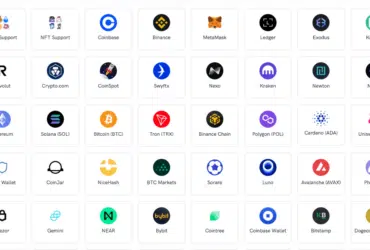
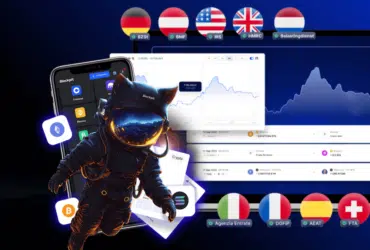
Kommentare